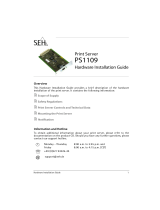Seite wird geladen ...

Quick Installation Guide 1
Monday - Thursday
Friday
8:00 a.m. to 4:45 p.m. and
8:00 a.m. to 3:15 p.m. (CET)
℡
+49 (0)521 94226-44
@
support@seh.de
ThinPrint® Gateway
TPG-25
Quick Installation Guide
Overview [en]
This Quick Installation Guide provides
a description of the installation of the
TPG-25. It contains the following
information:
General Information
Safety Regulations
Hardware Installation
Software Installation
Getting Started
Configuring the TPG-25
Please note the table of contents on
page 3. Should you have any further
questions, please contact our support
hotline.
Überblick [de]
Dieser Quick Installation Guide beinhaltet
eine Beschreibung der Installation des
TPG-25. Sie erhalten die folgenden
Informationen:
Allgemeine Information
Sicherheitsvorschriften
Hardware-Installation
Software-Installation
Erste Schritte
TPG-25 konfigurieren
Beachten Sie das Inhaltsverzeichnis auf
Seite 15. Falls Sie noch Fragen haben,
kontaktieren Sie unsere Support-
Hotline.

Quick Installation Guide [de] 15
2 Allgemeine Information . . . . . . . . . . . . . . . . . . . . . . . . . 16
Verwendungszweck . . . . . . . . . . . . . . . . . . . . . . . . . . . . . . . . . . . . 16
Lieferumfang. . . . . . . . . . . . . . . . . . . . . . . . . . . . . . . . . . . . . . . . . . . 16
Technische Daten . . . . . . . . . . . . . . . . . . . . . . . . . . . . . . . . . . . . . . 17
LED-Anzeige . . . . . . . . . . . . . . . . . . . . . . . . . . . . . . . . . . . . . . . . . . . 18
2 Sicherheitsvorschriften . . . . . . . . . . . . . . . . . . . . . . . . . . 20
2 Hardware-Installation . . . . . . . . . . . . . . . . . . . . . . . . . . . 21
2 Software-Installation . . . . . . . . . . . . . . . . . . . . . . . . . . . . 22
2 Erste Schritte mit dem InterCon-NetTool. . . . . . . . . . 23
InterCon-NetTool starten . . . . . . . . . . . . . . . . . . . . . . . . . . . . . . . 23
TPG-25 eine IP-Adresse zuweisen . . . . . . . . . . . . . . . . . . . . . . . 24
2 TPG-25 konfigurieren. . . . . . . . . . . . . . . . . . . . . . . . . . . . 25
Inhaltsverzeichnis

16 [de] Quick Installation Guide
Allgemeine Information
Verwendungszweck
Das ThinPrint® Gateway 'TPG-25' dekomprimiert ThinPrint-Druckaufträge und
sendet sie entschlüsselt an die entsprechenden Netzwerkdrucker weiter. Dafür
enthält das TPG-25 einen vollständig integrierten ThinPrint Client. Über das TPG-
25 lassen sich bis zu zwei Netzwerkdrucker in das Netz einbinden.
Die Verwaltung des TPG-25 erfolgt über das 'TPG Control Center'.
Lieferumfang
Bitte überprüfen Sie den Packungsinhalt auf Vollständigkeit, bevor Sie die
Installation beginnen:
TPG-25 ThinPrint® Gateway
Quick
Installation
Guide
Der Quick Installation Guide beinhaltet eine kurze
Beschreibung der Installation des TPG-25.
(Dieses Dokument)
Netzteil Externes Netzteil

Quick Installation Guide [de] 17
Technische Daten
Eigenschaften Werte
Netzwerkanschluss
Logisch:
Physisch:
- IEEE 802.3
- RJ-45 (S/UTP Cat. 5)
Geräteanschluss - 1 x USB 2.0 HS
Stromaufnahme - 500 mA bei 5 VDC (plus 500 mA für den USB-Port)
Betriebsumgebung - Umgebungstemperatur: 5 - 40 °C
- Relative Luftfeuchtigkeit: 20 - 80 %
Abmessungen - Breite: 140 mm
- Höhe: 32 mm
- Tiefe: 99 mm
- Gewicht: 150 g
1) Activity-LED (grün)
2) Netzwerkstatus-LED (grün)
3) Serverkommunikation-LED (grün/
orange/rot)
4) Druckstatus-LED (grün/orange/rot)
5) Netzwerkanschluss (RJ-45) für
1000BaseT, 100BaseTX und 10BaseT
6) USB-Port u.a. für die
Parametersicherung und das
Zwischenspeichern von
Druckaufträgen
7) Status-/Reset-Taster
8) Anschluss für die Stromversorgung
über das mitgelieferte Netzteil
Rückansicht
Vorderansicht

18 [de] Quick Installation Guide
LED-Anzeige
Durch die Interpretation des LED-Leuchtverhaltens kann der Zustand des TPG-25
ermittelt werden.
LED Aktion Farbe Beschreibung
Activity unregel-
mäßiges
Blinken
Blinken
grün
grün
Signalisiert den Austausch von Netzwerk-
Datenpaketen.
Das TPG befindet sich im BIOS-Modus.
Netzwerkstatus Dauer-An
Dauer-Aus
grün
-
Eine Verbindung zum Netzwerk ist vorhanden.
Es besteht keine Verbindung zum Netzwerk.
Server-
kommunikation
Dauer-Aus
Dauer-An
Blinken
Dauer-An
Blinken
einmaliges
Aufleuchten
(1 s)
-
grün
grün
orange
orange/
grün
rot
Der ThinPrint Connection Service ist nicht
konfiguriert. Momentan findet keine
Kommunikation mit dem ThinPrint-Server statt.
Der ThinPrint Connection Service ist konfiguriert
und etabliert. Momentan findet keine
Kommunikation mit dem ThinPrint-Server statt.
A: Der ThinPrint Connection Service ist nicht
konfiguriert. Momentan wird mit dem ThinPrint-
Server kommuniziert.
B: Der ThinPrint Connection Service ist
konfiguriert und etabliert. Momentan wird mit dem
ThinPrint-Server kommuniziert.
Der ThinPrint Connection Service ist konfiguriert
aber nicht etabliert. Momentan findet keine
Kommunikation mit dem ThinPrint-Server statt.
Der ThinPrint Connection Service ist konfiguriert
aber nicht etabliert. Momentan wird mit dem
ThinPrint-Server kommuniziert.
Das TPG hat die Verbindung zum ThinPrint-
Server abgelehnt.

Quick Installation Guide [de] 19
Nähere Informationen über die Abfrage von Druckermeldungen und -status,
entnehmen Sie der TPG-Benutzerdokumentation.
Druckstatus Dauer-An
Dauer-An
Blinken
Dauer-An
Blinken
Dauer-Aus
grün
orange
orange/
grün
rot
rot/grün
-
Es sind Drucker konfiguriert. Der Status und die
Meldungen aller Drucker werden abgefragt.
Es sind Drucker konfiguriert. Der Status und die
Meldungen einiger Drucker werden abgefragt.
Es sind Drucker konfiguriert. Der Status und die
Meldungen einiger Drucker werden abgefragt.
Druckaufträge werden zwischengespeichert für
Drucker, deren Status und Meldungen nicht
abgefragt werden.
Es sind Drucker konfiguriert. Es werden keine
Status und Meldungen von Druckern abgefragt.
Es sind Drucker konfiguriert. Es werden keine
Status und Meldungen von Druckern abgefragt.
Alle Druckaufträge werden momentan
zwischengespeichert.
Es sind keine Drucker konfiguriert.
LED Aktion Farbe Beschreibung

20 [de] Quick Installation Guide
Sicherheitsvorschriften
TPG sind Netzwerkgeräte für den Gebrauch in Büroumgebungen. Das TPG wird in
TCP/IP-Netzwerken eingesetzt.
Beachten Sie vor Inbetriebnahme und beim Betrieb des TPG die folgenden
Sicherheitsvorschriften, um sich und andere vor Personenschäden zu schützen
sowie Beschädigungen am Gerät zu vermeiden.
Lesen Sie die Dokumentation und stellen Sie sicher, dass Ihr System den
aufgeführten Anforderungen entspricht.
Das Gerät darf nicht mit Feuchtigkeit oder Flüssigkeit in Berührung kommen.
Das Gerät darf nur in unversehrtem Zustand angeschlossen und betrieben
werden.
Verlegen Sie alle Kabel so, dass niemand darauf treten oder darüber stolpern
kann.
Falls das beiliegende Netzkabel für Ihr Land nicht einsetzbar ist, beschaffen Sie
ein passendes Netzkabel mit der jeweiligen nationalen Zulassung. Fragen Sie
hierzu Ihren Fachhändler.
Schließen Sie keine Telefonleitungen an den RJ-45-Stecker an. An diesen darf
nur Sicherheitskleinspannung angeschlossen werden. Verwenden Sie für den
Anschluss an den RJ-45-Stecker nur S/UTP-Kabel (Kategorie 5 oder besser).
Kabelschirm und Steckerschirm des Kabels müssen flächig verbunden sein.
Das Gerät darf nur mit dem mitgelieferten Netzteil betrieben werden.
Verwenden Sie als USB-Kabel ein zertifiziertes USB-Kabel (< 3 m), das unter
www.usb.org gelistet ist.
Öffnen Sie nicht das Gehäuse. Stellen Sie keine Gegenstände auf das Gehäuse.
Das Gerät muss auf einer stabilen, vibrationsarmen Oberfläche stehen.

Quick Installation Guide [de] 21
Hardware-Installation
Das TPG-25 ermöglicht bis zu zwei Netzwerkdruckern die Kommunikation mit
einem ThinPrint-Server
.
Gehen Sie wie folgt vor:
1. Verbinden Sie das Netzwerkkabel (RJ-45) mit dem TPG-25.
2. Verbinden Sie das Netzkabel mit dem TPG-25.

22 [de] Quick Installation Guide
Software-Installation
Das 'InterCon-NetTool' ist eine von der SEH Computertechnik GmbH entwickelte
Software zur Administration von SEH Netzwerkgeräten. Mit diesem Tool können
Sie, wie nachfolgend beschrieben, dem TPG-25 eine passende IP-Adresse
zuweisen.
Um mit dem InterCon-NetTool zu arbeiten, muss das Programm auf einem
Rechner installiert werden. Je nach Betriebssystem sind verschiedene
Installationsdateien verfügbar.
Bitte laden Sie zuerst die Installationsdatei für das InterCon-NetTool von der
SEH Computertechnik GmbH-Homepage:
http://www.seh.de/produkte/thinprint-gateways/products/
tpg-25-downloads.html
Scannen Sie diesen QR-Code mit Ihrem Smartphone, um direkt zur Homepage zu gelangen.
Gehen Sie wie folgt vor:
1. Starten Sie die InterCon-NetTool-Installationsdatei.
2. Wählen Sie die gewünschte Sprache.
3. Folgen Sie der Installationsroutine.
Das InterCon-NetTool wird auf Ihrem Client installiert.

Quick Installation Guide [de] 23
Erste Schritte mit dem InterCon-NetTool
InterCon-NetTool starten
Starten Sie auf Ihrem Client das InterCon-NetTool über das Windows-Startmenü.
(Start --> Alle Programme --> SEH Computertechnik GmbH --> InterCon-NetTool)
Nach dem Start sucht das InterCon-NetTool im Netzwerk nach vorhandenen
Geräten und zeigt diese in der 'Geräteliste' an.
Während der Erstkonfiguration müssen der Client und das TPG-25 demselben
lokalen Netzwerksegment zugeordnet sein.
Detaillierte Informationen zur Bedienung des InterCon-NetTools
entnehmen Sie der Online Hilfe. Um die Online Hilfe zu starten, wählen
Sie im Menü Hilfe den Befehl Online Hilfe.

24 [de] Quick Installation Guide
TPG-25 eine IP-Adresse zuweisen
Nachdem das TPG-25 an das Netzwerk angeschlossen ist, überprüft das TPG-25,
ob es eine IP-Adresse über die Bootprotokolle BOOTP oder DHCP erhält. Ist das
nicht der Fall, gibt sich das TPG-25 über ZeroConf selbst eine IP-Adresse aus dem
für ZeroConf reservierten Adressbereich (169.254.0.0/16).
Nachdem das TPG-25 eine IP-Adresse automatisch über ein Bootprotokoll
erhalten hat, können Sie nachträglich manuell eine freidefinierbare IP-Adresse in
dem TPG-25 speichern.
Für die vereinfachte Installation und Konfiguration der Netzwerkgeräte sind
Assistenten (Wizards) in dem InterCon-NetTool implementiert. Assistenten sind
Teilprogramme, die gezielt benötigte Parameterwerte abfragen.
Für das TPG-25 steht der 'IP-Assistent' zur Verfügung. Über den IP-Assistenten
kann die gewünschte IP-Adresse einfach eingegeben und in dem TPG-25
gespeichert werden.
Gehen Sie wie folgt vor:
1. Starten Sie das InterCon-NetTool.
2. Markieren Sie das TPG-25 in der Geräteliste.
Das TPG-25 erscheint in der Geräteliste unter dem Punkt IP - 'ZeroConf' mit einer IP-
Adresse aus dem für ZeroConf reservierten Adressbereich (169.254.0.0/16).
3. Wählen Sie im Menü Installation den Befehl IP-Assistent.
Der IP-Assistent wird gestartet.
4. Folgen Sie den Anweisungen des IP-Assistenten.
Die Einstellungen werden gespeichert.

Quick Installation Guide [de] 25
TPG-25 konfigurieren
Über das TPG Control Center kann das TPG-25 konfiguriert und überwacht
werden. Das TPG Control Center ist in dem TPG-25 gespeichert und kann mit
einem Internet-Browser (Internet Explorer, Firefox, Safari) aufgerufen werden.
Gehen Sie wie folgt vor:
1. Öffnen Sie Ihren Browser.
2. Geben Sie als URL die IP-Adresse des TPG-25 ein.
Das TPG Control Center wird im Browser dargestellt.
Falls das TPG Control Center nicht angezeigt wird, überprüfen Sie die Proxy-
Einstellungen Ihres Browsers.
Detaillierte Informationen zur Konfiguration des TPG-25
entnehmen Sie der Online Hilfe des TPG Control Centers.
Um die Online Hilfe zu starten, wählen Sie das '?' Symbol an.
1/28